Tras instalar Odoo 10 Community Edition, mediante un proceso casi idéntico al descrito en esta entrada y teniendo en cuenta que la ruta a la versión a instalar es distinta, tendremos la aplicación Odoo lista para generar remesas de recibos según el formato SEPA XML siguiendo los siguientes pasos:
Pasos previos a la instalación de los módulos
- Instalar aplicaciones previas y que vienen por defecto en la versión community:
- Contabilidad y finanzas -> Contabilidad financiera y analítica
- Cancelar asientos, opcional para no taner un funcionamiento tipo SAP en el que hay que realizar cancelaciones para corregir errores
-
Configuración de opciones avanzadas (y recomendadas). Resulta que hay que activar el «developer mode» (no basta tener permisos de asesor / manager)
- Profundidad de cuentas al nivel de dígitos deseado ya que por defecto está a 6 dígitos.
- Editar la numeración de facturas según el diario de ventas (y habilitar uno separado para las de abono si se prefiere)
- Editar cualquier otra secuencia que se desee pues por defecto están con prefijos en inglés
- Habilitar cancelar asientos en los diferentes diarios (facturas, asientos, cobros, pagos…) si se quiere tener la opción
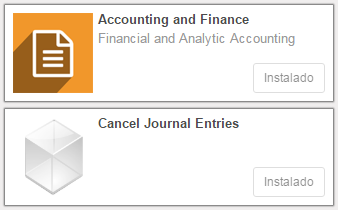
Instalación de los módulos
Para usar adeudos directos y los pagos SEPA, entre otros, debemos usar módulos disponibles de la comunidad.
Para instalar dichos módulos hay que
- descargarlos de la web de módulos de la comunidad (uso wget)
- descomprimirlos en la carpeta de addons con los permisos adecuados (uso sudo mc).
-
Ver carpeta de addons en /etc/odoo/odoo.conf (tengo /usr/lib/python2.7/dist-packa
ges/odoo/addons)
-
- tras actualizar la lista de aplicaciones de Odoo seleccionarlos para instalar (requiere activar modo desarrollador).
Para instalar Adeudos Directos SEPA primero habrá que instalar las dependencias.
- Account Banking PAIN Base Module *** Instalar primero tras instalar unidecode
- Account Banking Mandate Instala automáticamente los siguientes
No es necesario descargarlos uno a uno si usamos el enlace de descarga de SEPA Direct Debit, ya que al tener el sufijo «?deps» también incluye los módulos anteriores de los que depende en el mismo archivo ZIP
*** Problema al instalar PAIN motivo error «No module named unidecode»
Solución: sudo apt-get install python-unidecode y luego instalar el módulo
***Si se han creado mandatos antes de instalar PAIN ocurre este tipo de problema con los mandatos:
«UnboundLocalError: local variable ‘seq_type’ referenced before assignment»
Se cambia el tipo de los mandatos a inicial y un campo obligatorio queda sin rellenar.
Solución: editarlos
Configuración
Empresa
Dar de alta las cuentas bancarias // asociadas a diarios.
Clientes
Asignar modos de pago (p.e. recibo a la vista) que hayamos configurado para que tenga incorporado el método de pago SEPA
Crear en cliente la cuenta bancaria y el mandato básico // confirmar mandato
- Los mandatos se generan después de instalar todos los módulos con las opciones que el módulo instala (tipo y frecuencia)
- Los mandatos más habituales cumplen las siguientes características: recurrente, habitual, CORE
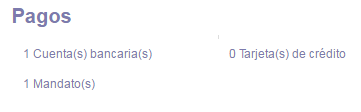
El módulo genera automáticamente el Método de Pago [SEPA Direct Debit] que es el que debemos usar en los modos de pago en base a los que se genera la orden de cobro.
Con toda la lógica el método de pago [SEPA Direct Debit] es:
- Entrante para cobros.
- Cuenta bancaria requerida.
- Mandato requerido.
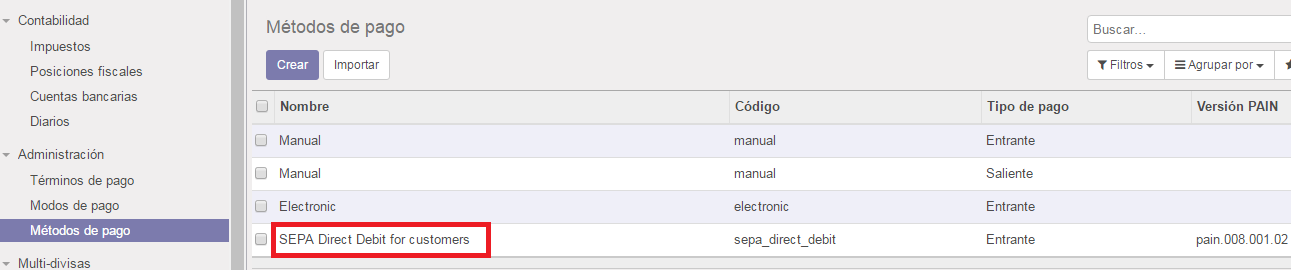
Generación del archivo
Al crear la orden de cobro
- se seleccionan los cobros desde facturas
- se confirman para poder generar el archivo
- se genera el archivo y se podrá descargar
- cuando se indica que el archivo ya se ha enviado te contabiliza los cobros a no ser que se editen las siguientes opciones
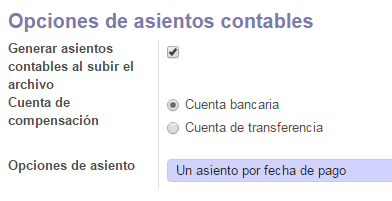
Posible problemática
Mensaje: «No se puede procesar el campo ‘SEPA Creditor Identifier'»
Solución: Rellena ese campo en la compañía ‘Idenficador de Acreedor SEPA’
- Hay un campo de configuración que aparece en Contabilidad / Configuración / Configuración – Apartado [Facturación y pagos]
- Hay calculadoras online para obtener en valor adecuado que cumple la máscara ISO XX Sector ZZ Sufijo 000 CIF AAAAAAAAA
- También se puede «robar» este código de cualquier prueba de remesa generada con el auxiliar online u otros programas.
OJO: pero no sólo el acreedor (creditor) sino también identificar el iniciador y el presentador, con el mismo código habitualmente, para evitar errores que te puede dar la banca online:
- «Identificación SEPA del presentador incorrecta. Corríjalo y reenvíe.» -> Añadiendo el mismo código de acreedor en el campo presentador.
- «El campo sufijo debe ser numérico. Corríjalo y reenvíe.» -> Debido a que no estaba cumplimentado el presentador
También es muy recomendable que los datos de la empresa estén correctamente cumplimentados; nombre fiscal, dirección, etc… para que también queden identificados en el archivo generado.
Lo mismo los datos de los clientes así, como las referencias de identificación de los recibos emitidos.
También es recomendable completar los códigos BIC de las entidades bancarias
Ejemplo resultado mejorada información nombre y dirección de presentador / titular cuenta acreedora en el archivo XML
- <Nm>Nombre Fiscal de la Empresa</Nm>
- <AdrLine>Dirección, num, Ciudad, Provincia</AdrLine>
- <BIC>BBVAESMMXXX</BIC>
